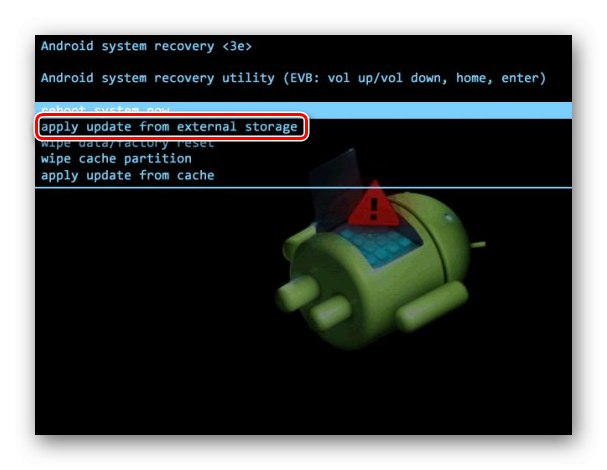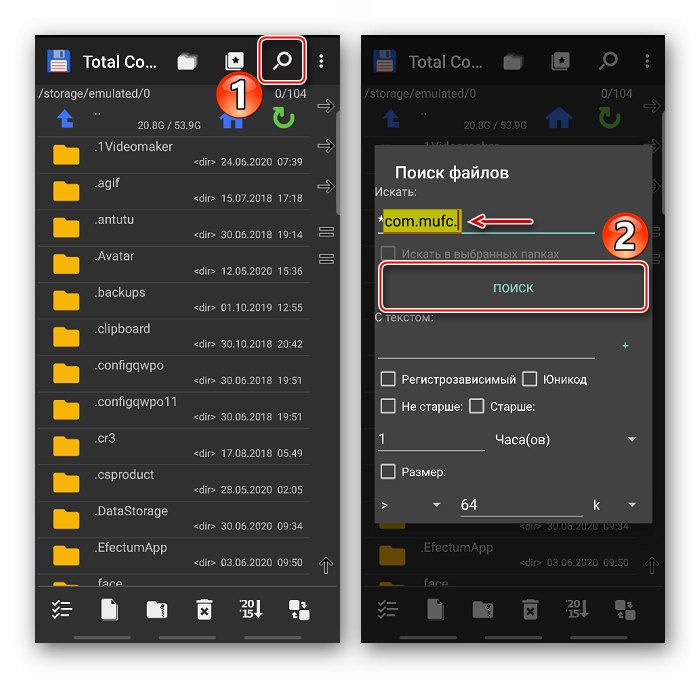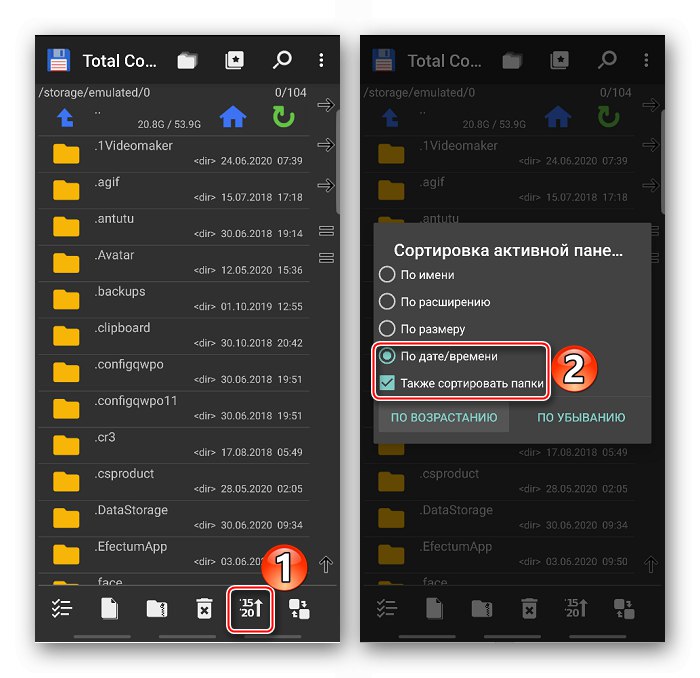Metoda 1: Usuwanie wirusa bez oprogramowania układowego
Xhelper to złośliwy program, którego główną funkcją jest wyświetlanie reklam aplikacji hostowanych w zasobach stron trzecich i zarabianie pieniędzy na kliknięciach ich przez użytkowników. Uważa się jednak, że wirus się rozwija, a jego funkcjonalność może być znacznie szersza. Kiedy w zeszłym roku liczba zainfekowanych urządzeń z Android osiągnął ponad 45 000, specjaliści z laboratorium Malwarebytes i Symantec Enterprise Security (Broadcom) zaczęli aktywnie zajmować się tym problemem.

Zwykłe usunięcie trojana nie wystarczy, ponieważ w pamięci zawsze pozostaje coś, co pomaga go odzyskać. Kilka miesięcy zajęło Malwarebytes znalezienie sposobu na pozbycie się Xhelpera w praktyce. Przeskanowali urządzenie swoim programem antywirusowym, ale można go zainstalować tylko na szóstej lub nowszej wersji Androida. W przypadku wcześniejszych wersji systemu operacyjnego możesz wypróbować inny program antywirusowy, taki jak Norton Mobile Security, zalecany przez firmę Symantec.

Przeczytaj także: Antywirus dla Androida
System na urządzeniu, które „leczył”, został zresetowany do ustawień fabrycznych. Naukowcy nie uważają tego warunku za konieczny, ale w ten sposób byli w stanie wykluczyć infekcję smartfona przez oprogramowanie innych firm. Więcej informacji na temat przywracania ustawień niestandardowych do ustawień fabrycznych można znaleźć w osobnym artykule.
Więcej szczegółów: Jak przywrócić ustawienia fabryczne Androida
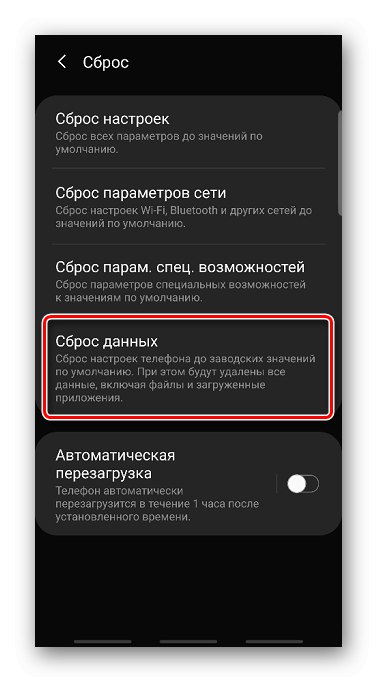
Przed rozpoczęciem pracy należy zainstalować w telefonie menedżera plików z możliwością wyszukiwania plików i folderów. W konkretnym przypadku zostanie użyty Total Commander.
Pobierz Malwarebytes na Androida ze sklepu Google Play
Pobierz Norton Mobile Security ze sklepu Google Play
- Malwarebytes sugeruje, że odzyskanie wirusa po usunięciu jest pośrednio, ale pośrednio ułatwione przez Sklep Google Play, więc przed skanowaniem należy go wyłączyć. Aby to zrobić, przejdź do „Ustawienia” Android, otwórz sekcję "Aplikacje" i znajdujemy tam sklep Google.
![Wyszukaj w sklepie Google Play na urządzeniu z systemem Android]()
Tapay "Wyłączyć" i potwierdzamy.
- Teraz uruchamiamy skanowanie systemu za pomocą zainstalowanego programu antywirusowego, aby usunąć z niego wszystkie złośliwe programy. Również w sekcji "Aplikacje" możesz wyszukiwać i ręcznie usuwać programy o nazwach: xhelper, Fireway i „Ustawienia” (tylko, jeżeli „Ustawienia” są wyświetlane dwukrotnie).
- Uruchom menedżera plików i poszukaj wszystkich plików, które zaczynają się od com.mufc.
![Wyszukaj złośliwe pliki Xhelper za pomocą Total Commander]()
Jeśli są takie nazwiska, pamiętamy ich datę. Następnie w Total Commander ustaw sortowanie według daty i usuń wszystkie pliki i foldery, które pojawiły się w pamięci urządzenia tego dnia. Pozostawiamy tylko te najbardziej podstawowe, na przykład katalog "Pobieranie".
![Wyszukaj złośliwe pliki związane z Xhelper za pomocą programu Total Commander]()
Powinien wyglądać jak na poniższym zrzucie ekranu. Po usunięciu wirus powinien zniknąć, więc możesz włączyć Sklep Google Play.
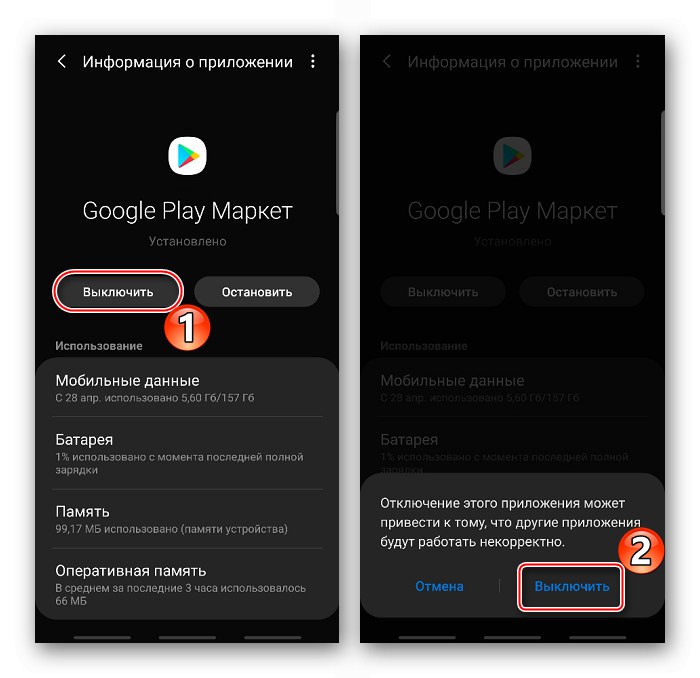
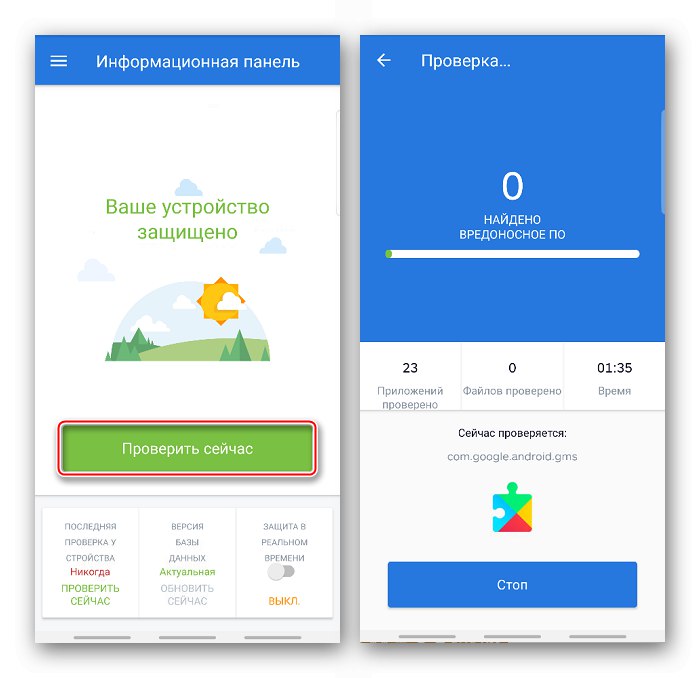

Przeczytaj także: Menedżery plików dla Androida
Jeśli problem będzie się powtarzał, Malwarebytes Labs sugeruje skontaktowanie się z pomocą techniczną w celu znalezienia innych rozwiązań. W końcu ta metoda pojawiła się, gdy skontaktował się z nimi jeden z użytkowników forum.
Metoda 2: flashowanie urządzenia
Wcześniej jedynym sposobem na pozbycie się wirusa była całkowita ponowna instalacja systemu operacyjnego. To rozwiązanie nie jest odpowiednie dla każdego, biorąc pod uwagę, że będziesz musiał uzyskać w tym celu prawa roota, a znalezienie dobrego oprogramowania układowego dla niektórych telefonów jest trudne. Niemniej jednak ta metoda jest nadal aktualna. Więcej informacji na temat ponownego flashowania urządzenia z Androidem można znaleźć w osobnych artykułach.
Więcej szczegółów: Jak sflashować telefon z Androidem